
Мазмуну:
- Автор Lynn Donovan [email protected].
- Public 2023-12-15 23:50.
- Акыркы өзгөртүү 2025-01-22 17:31.
Баруу Орнотуулар > Жалпы > Калыбына келтирүү > Калыбына келтирүү Network Орнотуулар . Бул ошондой эле Wi-Fi тармактарын жана уюлдук сырсөздөрдү баштапкы абалга келтирет орнотуулар , жана VPN жана APN орнотуулары сиз мурда колдонгон.
Ошо сыяктуу эле, мен кантип iPhone телефонумду оператордун жөндөөлөрүн жаңыртууга мажбурлай алам?
iPhone же iPad'иңиздеги операторуңуздун жөндөөлөрүн жаңыртыңыз
- Түзмөгүңүз Wi-Fi же уюлдук тармакка туташып турганын текшериңиз.
- Орнотуулар > Жалпы > Жөнүндө таптап. Жаңыртуу жеткиликтүү болсо, операторуңуздун жөндөөлөрүн жаңыртуу опциясын көрөсүз.
Ошо сыяктуу эле, iPhone'до оператордун жөндөөлөрүн жаңыртуу коопсузбу? чыкылдаткандан кийин Жаңыртуу баскычы, оператор орнотуулары дароо жаңыртылат жана сиз барууга даярсыз. Телефонуңузду өчүрүп күйгүзүүнүн да кереги жок. Буларды жасоо чынында эле маанилүү оператор жаңыртуулары , анткени окшош эмес жаңыртуу акыркыга чейин iOS , оператор жаңыртуулары актуалдуу маселелерди чечүү.
Демек, iPhone'догу оператордун жөндөөлөрүн кантип жок кыласыз?
Болгону профилди алып салуу керек:
- IPhone'уңузда Орнотуулар -> Жалпы -> Профильдер -> Профилдин аталышына өтүңүз.
- Бул жерден алып салуу баскычын таптаңыз. Сиздин жөндөөлөрүңүз азыр мурунку абалына кайтып келиши керек.
Операторуңуздун жөндөөлөрүн кантип баштапкы абалга келтиресиз?
Android
- Терүү тактасына же телефон колдонмосуна өтүңүз.
- Терүү тактасына # # 72786 # киргизиңиз. Чалуу сөлөкөтүн таптабаңыз же туташууга аракет кылбаңыз.
- Эгер суралса, MSL'иңизди киргизиңиз.
- Калыбына келтирүүнү ырастаңыз.
- Телефонду өчүрүп күйгүзүүгө жана активдештирүү процессинен өтүүгө уруксат бериңиз.
Сунушталууда:
Dymo LetraTagди кантип баштапкы абалга келтирсе болот?

Dymo Letratag принтерин кантип баштапкы абалга келтирсе болот Letratag принтерин өчүрүңүз. Тасма кассетаны алып салыңыз. Төмөнкү үч баскычты чогуу басып, кармап туруңуз. (күйгүзүү/өчүрүү) (num lock) (0/J) Андан кийин принтер өчүрүү билдирүүсүн көрсөтөт
Polycom телефонун кантип баштапкы абалга келтирсе болот?

Бул үчүн: Polycom телефонуңуздагы "Меню" баскычын басыңыз. "Орнотуулар" --> "Өркүндөтүлгөн" дегенге өтүңүз. Сизден сырсөз суралат. "Администратордун жөндөөлөрүн" тандаңыз Экранды ылдый жактан "Демейки абалга кайтаруу" үчүн өтүңүз. Демейкиге кайтаруу менюсунан "Заводго кайтаруу" бөлүмүнө өтүңүз
PS4 Proну кол менен кантип баштапкы абалга келтирсе болот?

Коопсуз режимден заводдук абалга кайтарууну аткарыңыз PS4үңүздү толугу менен өчүрүңүз. Аны "RestMode" деп койбоңуз. Коопсуз режимге жүктөө үчүн консолуңуздун кубаты толугу менен өчүрүлүшүн каалайсыз. Эки сигналды укканча кубат баскычын басып туруңуз. Сизге керектүү баштапкы абалга келтирүү параметрин тандаңыз. Эгерде сизде программалык камсыздоо көйгөйлөрү жок болсо, InitializePS4 тандаңыз
Кулпуланган MacBook'ту кантип баштапкы абалга келтирсе болот?

Компьютериңизди өчүрүп, күйгүзүү баскычын + Command R басып туруңуз. Mac калыбына келтирилгенде, экранда жүктөө тилкеси пайда болушун күтүңүз. Андан кийин, Disk Utility > Улантуу> Utilities Terminal тандаңыз. "Сырсөздү кайра орнотуу" (бир сөз менен) териңиз жана Кайтарууну басыңыз
5 баскычтуу кулпусун кантип баштапкы абалга келтирсе болот?
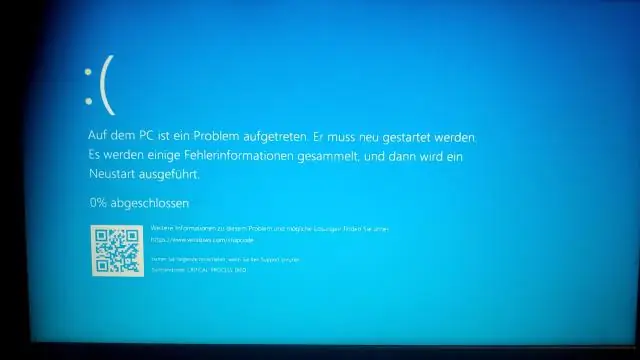
ВИДЕО Демек, Simplex кулпусун кантип оңдоого болот? Simplex кулпуларын кантип чечүү керек Кулпунун болтту же баскычын буруңуз, ал эч кандай код киргизилбестен ачылат. Кулпуну ачуу үчүн кулпу моделиңизде ачкычты колдонуңуз. Баскычты же кулпуну чайпалтып жатканда, кулпу корпусунун сол тарабына магнит талаасын колдонуу үчүн күчтүү магнит колдонуңуз.
